Čo to vlastne RSS je?
RSS, z anglického Really Simple Syndication jednoducho povedané umožňuje čítať iba to, čo je na stránkach nové. Nie je to však možné všade - autori takejto stránky musia vytvoriť výstup v podobe XML súboru, ktorému potom špeciálny program, RSS čítačka, dokáže porozumieť a zobraziť uživateľovi novinky na stránke. Počet takýchto stránok neustále stúpa, takáto technológia je pomerne rozšírená aj na slovenských web stránkach.
Ako je to s tými RSS čítačkami?
Programov na čítanie RSS výstupov stránok je už v dnešnej dobe neúrekom. Niektoré sú zadarmo, za iné sa platí. V tomto článku by som sa však chcel venovať konkrétne jednej, ktorá je vstavaná v Gmaili, e-mailovej službe od Google. Táto firma ponúka tiež zvlášť RSS čítačku (Google Reader) na stránke http://reader.google.com , kde nedávno pribudla možnosť zdielať svoje kanály s priateľmi, tej sa však budem venovať až v pripravovanom článku.
Web Clips v Gmail-i
V Gmaili sú RSS výstupy nazývané Web Clips. Aby ste si ich mohli zobrazovať ponad zoznamom so správami tak ako na obrázku nižšie, musíte mať jazyk nastavený ako English (US).
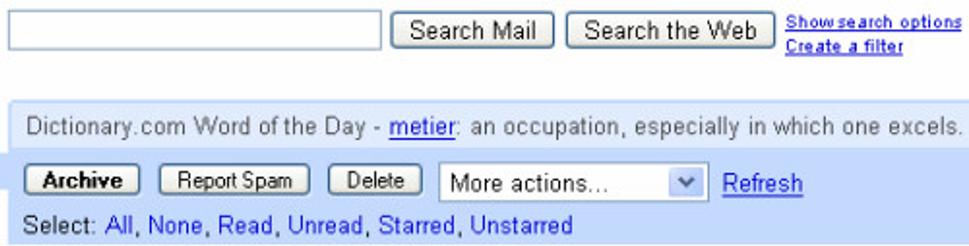
Na obrázku je zobrazený RSS výstup zo stránky dictionary.com.
V opačnom prípade táto funkcia nie je dostupná, nakoľko do iných jazykov podľa mojich informácií ešte nebola rovnako ako ďaľšie iné preložená (tejto téme je venovaný tento môj článok ). Ak ich napriek tomu nevidíte, choďte do nastavení (Settings) a z panelov nastavení zvoľte ten úplne vpravo s nápisom Web Clips:

Uistite sa prosím, že možnosť "Show my web clips above the Inbox" je aktívna, teda zaškrtnutá tak ako na obrázku vyššie. Pod týmto textom sa nachádza informácia, že Web Clips obsahujú platené Google linky, tipy pre prácu s Gmailom a nastaviteľný obsah. Nemusíte sa však obávať reklamy, ja osobne som si skutočne ani raz vo Web Clipsoch nevšimol nejaký platený odkaz, Gmail tip len veľmi zriedka, takže môžem pokojne sledovať moje vlastné RSS výstupy.
Prvý krok v podobe zapnutia Web Clipsov je za nami, ešte stále však nemáme pridané vlastné kanály (výstupy) - máme pridané len nejaké preddefinované - medzi inými CNN, dictionary.com, Google Blog a iné. Nežiadúce môžeme kedykoľvek zmazať jednoduchým kliknutím na "remove" úplne napravo v riadku s názvom kanálu kanálu:

Po čistke môžeme pristúpiť k názornej ukážke ako pridať medzi kanály napríklad RSS výstup stránky SME Blogu. Ako prvé musíme zistiť URL adresu potrebného XML súboru. Navštívime teda stránku http://blog.sme.sk a narolujeme sa nižšie tak, aby sme v pravom stĺpci videli nasledovné:
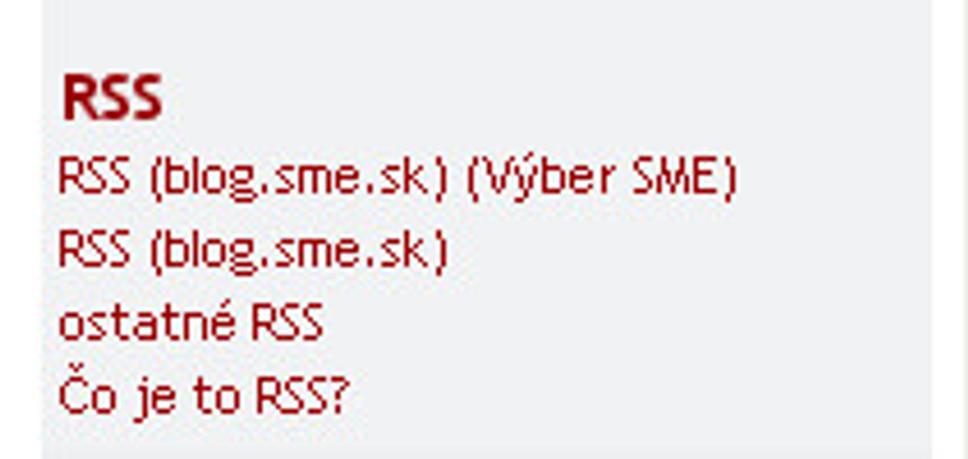
Musíme sa rozhodnúť, či chceme sledovať aj autorov nezaradenýcj do Výberu SME. Mne osobne sa terajší spôsob personalizácie nepáči, takže zvolím možnosť "RSS (blog.sme.sk)". Neklikneme však na odkaz ľavým tlačidlom myši, ale pravým. Z otvoreného kontextového menu zvolíme možnosť Properties a v otvorenom dialógu skopírujeme adresu odkazu (označíme a stiskneme Ctrl + C). Ide o adresu "http://blog.sme.sk/rss/?vr=0". V prípade, ak používate prehliadač Opera v kontextovom menu kliknite na možnosť "Copy link adress" a nie je už potrebné nič ďalej robiť.
Teraz sa vrátime do prostredia Gmailu, kde prejdeme v nastaveniach (Settings) na posledný panel Web Clips a naľavo od zoznamu kanálov máme textové pole, do ktorého vložíme kurzor a stiskneme Ctrl+V. Mala by sa vložiť URL adresa RSS kanálu SME Blog:
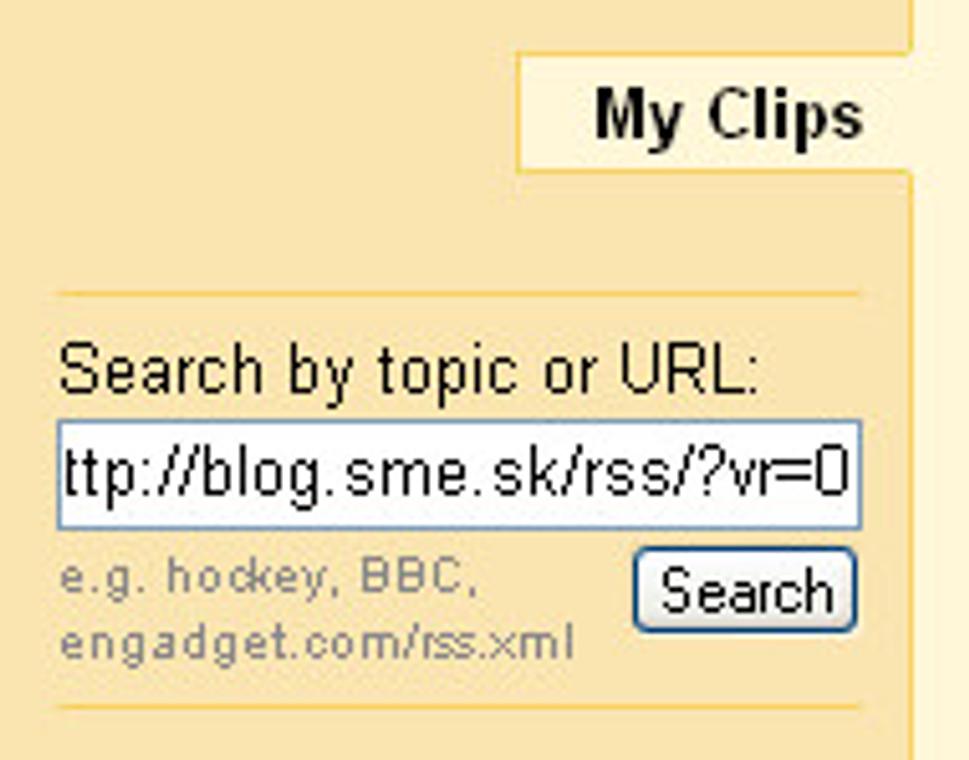
Ak nie, opakujeme predošlý krok. Po vložení stlačíme tlačidlo "Search" (viď obrázok vyššie). Po chvíli hľadania sa zobrazí na mieste zoznamu kanálov:
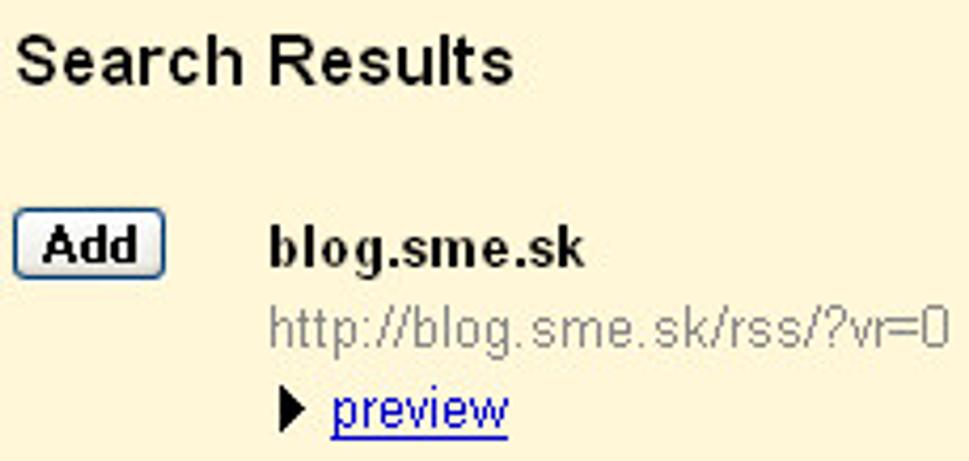
Gmail zadaný kanál na základe URL adresy našiel. Klikneme na tlačidlo "Add", ktoré sa zmení na text "added" (pridané). Pri ďaľšom zobrazení zoznamu napríklad po kliknutí na "My Clips" (viď o dva obrázky vyššie) sa medzi kanálmi bude nachádzať aj výstup "blog.sme.sk".
Web Clipsi sa nad správami zobrazujú náhodne, avšak je ich možné vymieňať pomocou zobrazených šípok napravo od nich. RSS čítačka v Gmaili je tým pádom veľmi primitívna a neumožňuje sledovať všetky novinky naraz, je však šikovným doplnkom, ktorý ja veľmi oceňujem, aj keď používam zároveň inú RSS čítačku nainštalovanú na mojom počítači.
Tagy: pocitace web google rss tipy-triky






